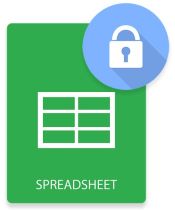
MS Excel cung cấp một cách nhanh chóng và dễ dàng để lưu trữ dữ liệu nhỏ cũng như lớn dưới dạng hàng và cột. Ngoài ra, nó cho phép bạn thực hiện nhiều thao tác khác như định dạng dữ liệu, tính toán, phân tích dữ liệu, đồ thị và biểu đồ, v.v. Vì dữ liệu đáng được bảo vệ, MS Excel cho phép bạn bảo vệ các tệp Excel bằng mật khẩu. Trong bài viết này, bạn sẽ học cách bảo vệ tệp Excel bằng mật khẩu bằng Python. Hơn nữa, chúng tôi sẽ trình bày cách bảo vệ một trang tính Excel cụ thể và bỏ bảo vệ động các tệp Excel bằng Python.
- Thư viện Python để bảo vệ tệp Excel - Tải xuống miễn phí
- Các bước đơn giản để bảo vệ tệp Excel bằng Python
- Bảo vệ tệp Excel bằng Python
- Bỏ bảo vệ tệp Excel bằng Python
- Bảo vệ trang tính bằng Python
- Unprotect Worksheets bằng Python
- Nhận giấy phép miễn phí
Thư viện Python để bảo vệ tệp Excel - Tải xuống miễn phí
Aspose.Cells for Python là một thư viện mạnh mẽ và giàu tính năng, được thiết kế để tạo, chỉnh sửa và chuyển đổi các tệp Excel từ bên trong các ứng dụng Python. Chúng tôi sẽ sử dụng thư viện này để bảo vệ và bỏ bảo vệ sổ làm việc hoặc bảng tính Excel. Bạn có thể tải xuống gói của nó hoặc cài đặt nó từ PyPI bằng lệnh sau.
pip install aspose-cells
Các bước đơn giản để bảo vệ tệp Excel bằng Python
Đầu tiên, chúng ta hãy xem xét các kiểu bảo vệ mà Aspose.Cells for Python cung cấp để bảo vệ các tệp Excel.
- TẤT CẢ - Người dùng không thể sửa đổi bất cứ điều gì
- NỘI DUNG - Người dùng không thể nhập dữ liệu
- ĐỐI TƯỢNG - Người dùng không thể sửa đổi các đối tượng vẽ
- KỊCH BẢN - Người dùng không thể sửa đổi các tình huống đã lưu
- CẤU TRÚC - Người dùng không thể sửa đổi cấu trúc đã lưu
- WINDOWS - Người dùng không thể sửa đổi các cửa sổ đã lưu
- KHÔNG - Không có bảo vệ
Bạn có thể áp dụng bất kỳ kiểu bảo vệ nào được đề cập ở trên cho tệp Excel của mình. Sau đây là các bước đơn giản để bảo vệ tệp Excel bằng Aspose.Cells for Python.
- Tải tệp Excel từ vị trí đĩa mong muốn.
- Áp dụng biện pháp bảo vệ cần thiết trên tệp và đặt mật khẩu.
- Lưu tệp được bảo vệ.
Bảo vệ tệp Excel bằng mật khẩu bằng Python
Bây giờ, chúng ta hãy xem cách bảo vệ bằng mật khẩu tệp Excel bằng mã Python. Sau đây là các bước để làm như vậy.
- Tải tệp Excel bằng lớp Workbook.
- Sử dụng phương pháp Workbook.protect (Loại bảo vệ, mật khẩu) để bảo vệ tệp Excel bằng mật khẩu.
- Lưu tệp được bảo vệ bằng phương pháp Workbook.save (fileName).
Mẫu mã sau đây cho thấy cách bảo vệ bằng mật khẩu tệp Excel bằng Python.
import jpype
import asposecells
jpype.startJVM()
from asposecells.api import Workbook, ProtectionType
# Tải tệp Excel
workbook = Workbook("workbook.xlsx")
# Bảo vệ sổ làm việc với kiểu bảo vệ mong muốn
workbook.protect(ProtectionType.STRUCTURE, "password")
# Lưu tệp Excel được bảo vệ
workbook.save("protected-excel-file.xlsx")
Bỏ bảo vệ tệp Excel bằng Python
Bạn cũng có thể bỏ bảo vệ một tệp Excel được bảo vệ khá dễ dàng. Chỉ cần tải tệp Excel, bỏ bảo vệ bằng mật khẩu và lưu tệp đã cập nhật vào vị trí mong muốn.
Sau đây là các bước để bỏ bảo vệ tệp Excel được bảo vệ bằng mật khẩu bằng Python.
- Tải tệp Excel bằng lớp Workbook.
- Sử dụng phương pháp Workbook.unprotect (mật khẩu) để bỏ bảo vệ tệp Excel.
- Lưu tệp Excel không được bảo vệ bằng phương pháp Workbook.save (fileName).
Mẫu mã sau đây cho thấy cách bỏ bảo vệ tệp Excel bằng Python.
import jpype
import asposecells
jpype.startJVM()
from asposecells.api import Workbook
# Tải tệp Excel được bảo vệ
workbook = Workbook("workbook.xlsx")
# Bỏ bảo vệ sổ làm việc bằng mật khẩu
workbook.unprotect("password")
# Lưu tệp Excel không được bảo vệ
workbook.save("unprotected-excel-file.xlsx")
Python: Áp dụng Bảo vệ bằng Mật khẩu cho Trang tính Excel
Bạn cũng có thể áp dụng bảo vệ cho tệp Excel ở cấp trang tính. Sau đây là các bước để bảo vệ một trang tính Excel cụ thể bằng mật khẩu bằng Python.
- Tải tệp Excel bằng lớp Workbook.
- Nhận tham chiếu của trang tính mong muốn trong một đối tượng bằng phương thức Workbook.getWorksheets(). Get (index).
- Áp dụng kiểu bảo vệ mong muốn bằng phương pháp Worksheet.protect (ProtectionType).
- Đặt mật khẩu bằng phương thức Worksheet.getProtection(). SetPassword (mật khẩu).
- Lưu tệp Excel bằng phương pháp Workbook.save (fileName).
Mẫu mã sau đây cho thấy cách bảo vệ trang tính Excel bằng Python.
import jpype
import asposecells
jpype.startJVM()
from asposecells.api import Workbook, ProtectionType
# Tải tệp Excel
workbook = Workbook("workbook.xlsx")
# Tham khảo trang tính mong muốn
sheet = workbook.getWorksheets().get(0)
# Bảo vệ nội dung của trang tính
sheet.protect(ProtectionType.CONTENTS)
# Bảo vệ trang tính bằng mật khẩu
sheet.getProtection().setPassword('password')
# Lưu tệp Excel đã cập nhật
workbook.save("protected-excel-file.xlsx")
Bỏ bảo vệ Trang tính Excel bằng Python
Bạn có thể bỏ bảo vệ một trang tính Excel được bảo vệ theo cách tương tự. Sự khác biệt duy nhất là, bạn sẽ sử dụng phương thức Worksheet.unprotect (mật khẩu).
Mẫu mã sau đây cho thấy cách bỏ bảo vệ một trang tính Excel bằng Python.
# Tải tệp Excel
workbook = Workbook("workbook.xlsx")
# Tham khảo trang tính mong muốn
sheet = workbook.getWorksheets().get(0)
# Bỏ bảo vệ nội dung của trang tính
sheet.unprotect("password")
# Lưu tệp Excel đã cập nhật
workbook.save("unprotected-excel-file.xlsx")
Thư viện Python để bảo vệ tệp Excel bằng mật khẩu - Nhận giấy phép miễn phí
Bạn có thể nhận giấy phép tạm thời miễn phí để sử dụng Aspose.Cells for Python mà không có giới hạn đánh giá.
Sự kết luận
Trong bài viết này, bạn đã học cách bảo vệ bằng mật khẩu và bỏ bảo vệ tệp Excel bằng Python. Ngoài ra, bạn đã thấy cách bảo vệ và bỏ bảo vệ một trang tính cụ thể trong tệp Excel. Bạn cũng có thể khám phá thêm về API tự động hóa Python Excel bằng cách sử dụng tài liệu. Trong trường hợp bạn có bất kỳ thắc mắc nào, hãy liên hệ với chúng tôi qua diễn đàn của chúng tôi.